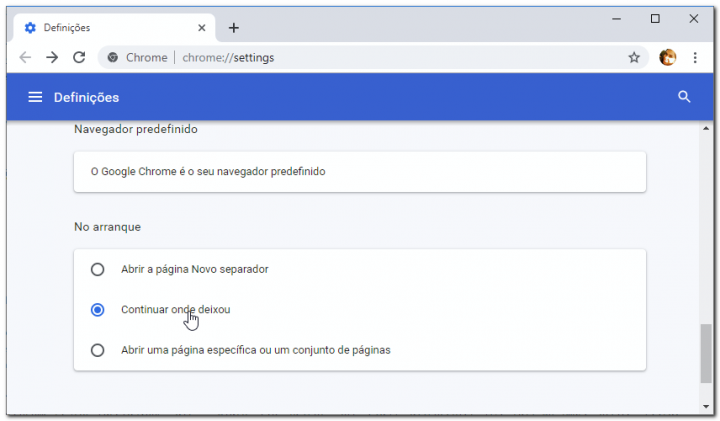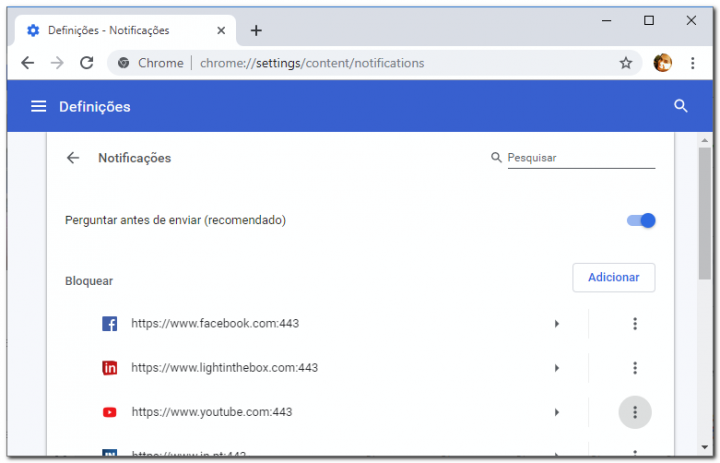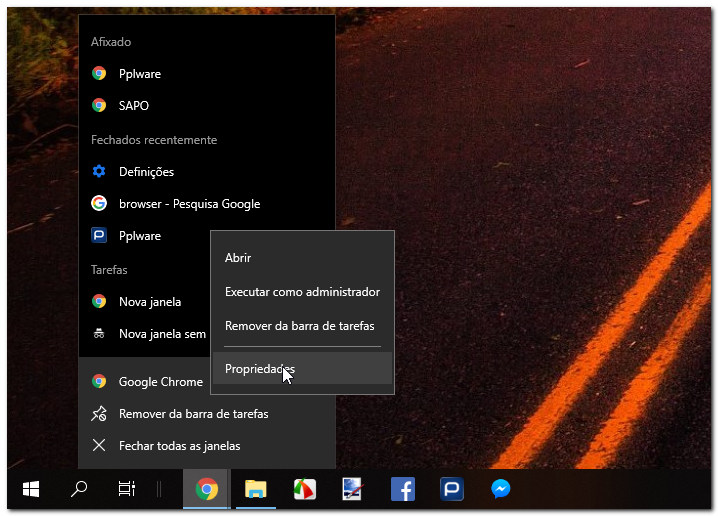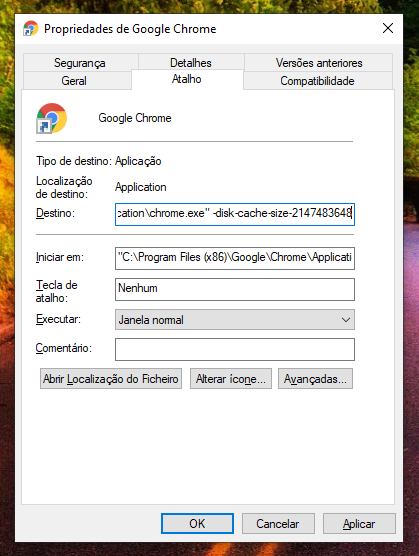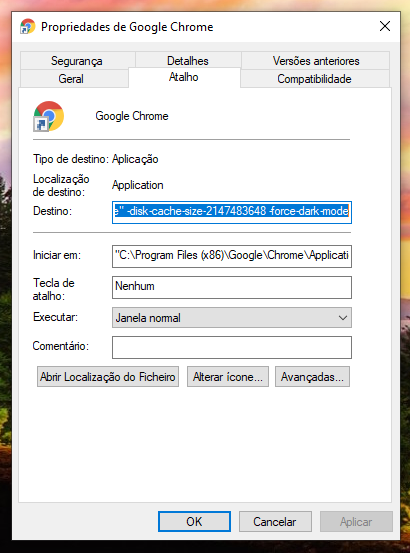O Chrome é, sem margem para dúvidas, o browser mais utilizado em todo o mundo. Mas será que os utilizadores estão a tirar partido de todas as suas potencialidades?
Para o ajudar, reunimos as melhores dicas para tirar maior proveito do seu Google Chrome.
As melhores dicas Google Chrome (Parte 1)
1 – Abra o Chrome no mesmo ponto em que o fechou
Quantas vezes o seu computador já reiniciou ou fechou o Chrome sem querer e perdeu todos os separadores que tinha abertos? Para que esta situação não se repita apenas tem que garantir que nas definições de arranque tem a opção Continuar onde deixou ativa.
Deverá, então, aceder às Definições e descer até à opção “No arranque”.
2 – Consulte o Gestor de Tarefas e termine processos
Tal como os sistemas operativos, o Google Chrome tem também o seu gestor de tarefas. Através deste gestor, o utilizador pode saber quanto é que cada separador ou extensão está a consumir de memória, CPU, Rede ou GPU. Com esta análise poderá perceber facilmente quais os separadores que estão a consumir excesso de recursos e assim concluir os processos, caso já não sejam necessários.
Para aceder ao Gestor de Tarefas deverá usar o atalho Shift + Esc. Poderá ainda aceder às Definições, nos três pontos verticais no canto superior direito e em Mais ferramentas irá encontrar a opção Gestor de Tarefas.
3 – Faça uma gestão das notificações
São inúmeros os sites que lhe perguntam se pretende ou não receber notificações. Muitas são bem-vindas, mas muitas outras ou faziam sentido em certo momento ou foram aprovadas por engano.
Para fazer uma gestão eficiente das suas notificações, bloqueando ou eliminado aquelas que não pretende receber, deverá aceder às Definições avançadas do Chrome. Depois, em Privacidade e segurança deverá escolher Definições de sites, seguido de Notificações.
Será então nessa secção que poderá fazer a gestão das notificações que recebe. Poderá ainda bloquear todos os pedidos de notificações desativando a opção Perguntar antes de enviar (recomendado).
4 – Melhore o desempenho do Chrome no Windows 10
O Chrome, apesar de ser o grande concorrente do Edge, está muito bem integrado no sistema operativo da Microsoft. Com um pequeno ajuste poderá melhorar o desempenho do browser.
Este ajuste é feito através do acesso às propriedades do Chrome na Barra de Tarefas do Windows 10. Para tal, deverá clicar em cima do ícone do Chrome com o botão direito do rato e, novamente, em cima de Google Chrome, clicando em Propriedades.
Na janela que se abre, deverá então, no separador Atalho, em Destino, adicionar no final do comando a flag -disk-cache-size- e o tamanho de cache a usar em bytes. No final, basta clicar em OK para ver as diferenças.
5 – Ative o Dark Mode
O Dark Mode acabou de chegar ao browser da Google, com a nova versão 74. Esta opção, será ativada sempre que o seu Windows esteja ou não em modo escuro. Para que tenha sempre o modo escuro ativo no Chrome, sem ter que alterar o Windows, o processo é semelhante ao anterior, tendo novamente que aceder às Propriedades, ao separador Atalho, seguido de Destino.
No destino, no final do comando deverá então adicionar uma nova flag -force-dark-mode. A utilização desta flag pode ser feita em simultâneo com outras (nomeadamente com a anterior) tendo apenas que ser separada por um espaço, como se vê na imagem seguinte.